此篇主要介紹如何在Windows環境下設置虛擬機環境以及一些准備工作,熟悉WMware的朋友可以略過。
我所記錄的筆記適合沒有Linux基礎的朋友跟我一起操作,同時歡迎高手參觀指導。
環境約定
以下環境基於攥寫時間:5th July 2015。
宿主機器:Windows 8
虛擬機環境:WMware Wrokstation 11
Ubuntu版本:Ubuntu Desktop 14.04.2
物理環境:
筆記本Thinkpad T420 i5 CPU 4+4=8G內存, 500G硬盤。
其它:
Java版本:7
Hadoop版本:2.7.0
接下來開始設置虛擬機環境。
安裝WMware Workstation 11,如果機器裡已經安裝了Hyper-v需要將其刪除,否則VMware會提示不兼容。
下載Ubuntu的iso鏡像,這裡我下載的是Desktop版本,最新的穩定版是14.04.2,直接在Ubuntu官網下載就可以。
同樣也可以選擇Ubuntu的Server版本,主要是Desktop下的Gedit做些配置操作比較方便,如果對vim比較熟練並且不介意純命令界面的話就無所謂了。
下載地址:
http://www.ubuntu.com/download/desktop
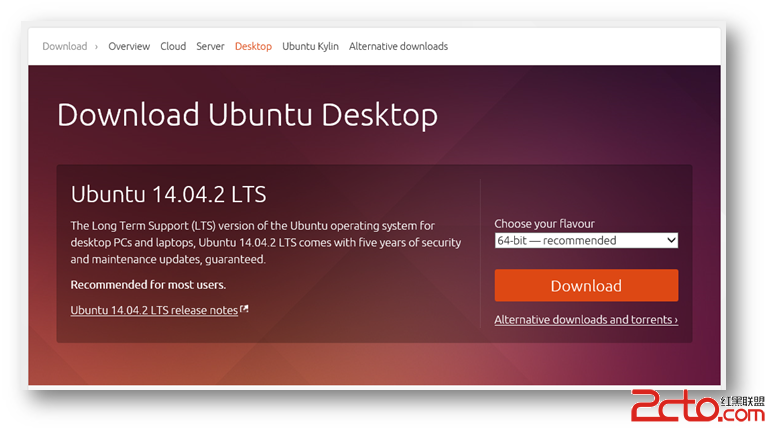
下面開始安裝Ubuntu虛擬機。
打開VMware,新建一個虛擬機。
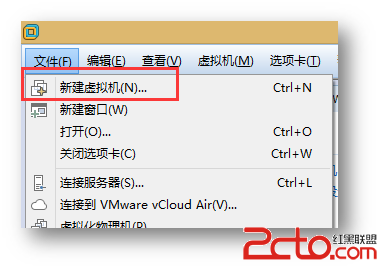
使用典型配置:
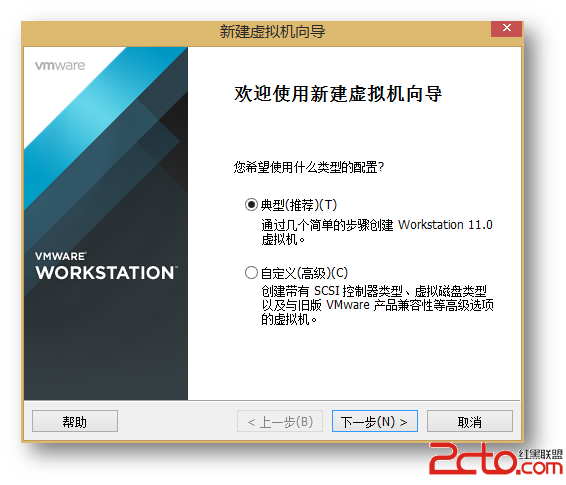
選擇稍後安裝。某些版本直接安裝的話會出現問題。
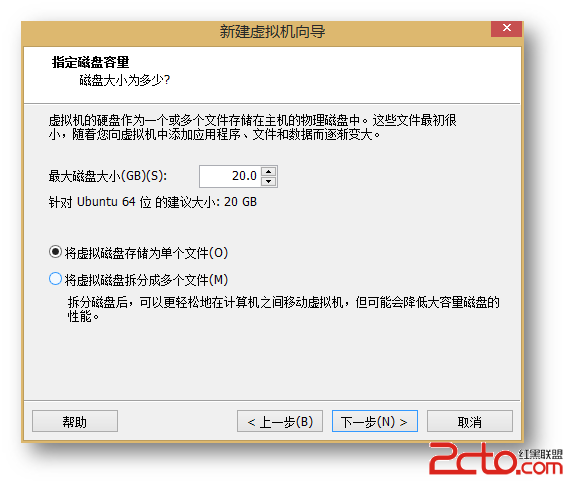
選擇操作系統。
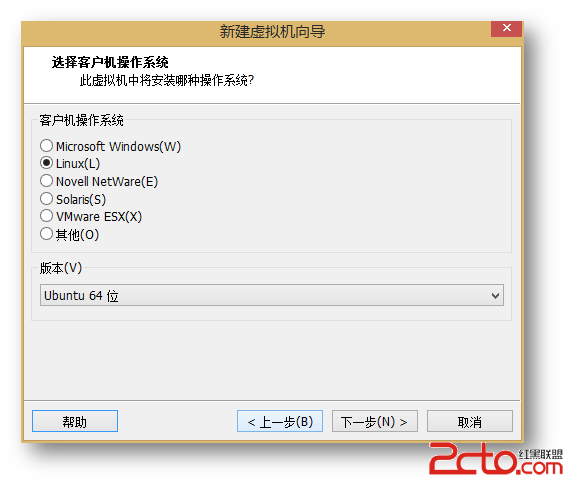
給虛擬機取一個名字,然後指定文件存儲位置。盡量留20G的存儲。
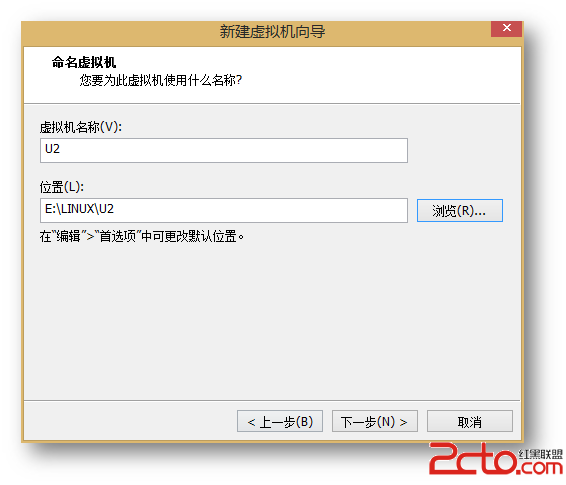
這裡默認即可,不過我選擇磁盤存儲為單個文件。
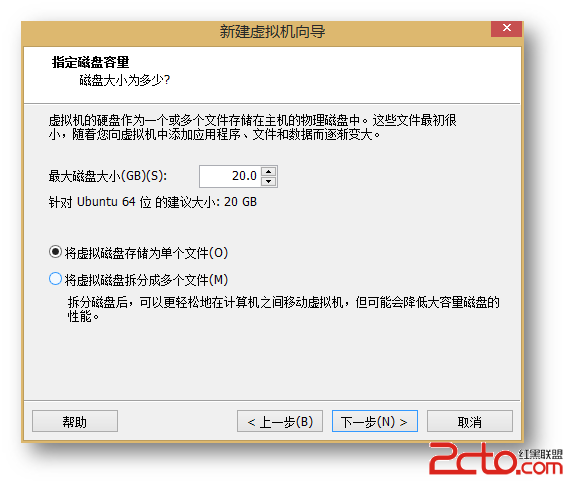
點擊完成退出設置。
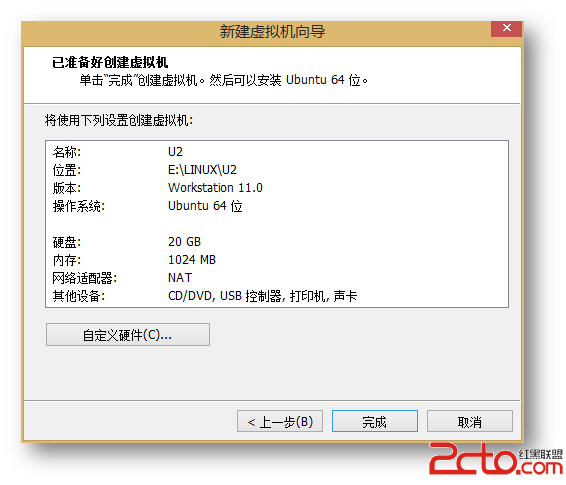
點擊新建的虛擬機,設置 CD/DVD安裝介質。
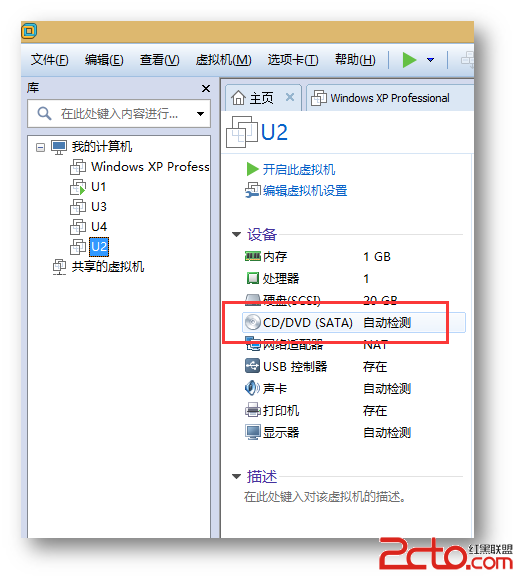
選擇下載的Ubuntu所在位置。
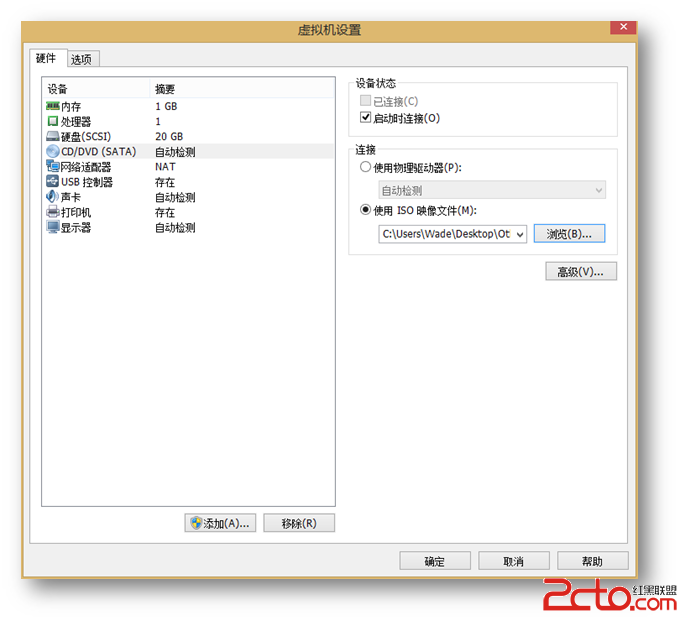
另在虛擬機網絡配置界面,建議斷開網絡連接,避免在安裝過程中自動下載補丁。

至此虛擬機環境設置完畢,下一篇會介紹如何簡單的安裝Ubuntu。